
Mekaniske tastaturer er gode ! Men de er også mere komplekse end konventionelle tastaturer. Selvom det er mindre sandsynligt, at de fejler helt, betyder alle disse individuelle komponenter, at du sandsynligvis vil have problemer med bestemte kontakter - en for hver tast, et sted mellem 60 og 110 af dem, afhængigt af størrelsen på dit tastatur.
Hvis en enkelt tast på dit tastatur enten forsøger at registrere eller gentage, når du strrrrrrike det, har du et par muligheder for at løse problemet, inden du udskifter hele tastaturet.
Juster den gentagne nøglefrekvens i dit operativsystem
Hvis din nøgle gentages for ofte, kan du muligvis løse problemet uden nogen som helst fysiske ændringer. Du vil gerne ændre den hastighed, hvormed dit operativsystem accepterer gentagne tastetryk. I Windows kan du kontrollere dette fra OS-bredt tastaturindstillingsmenu. Åbn kontrolpanelet, og dobbeltklik derefter på tastaturikonet.
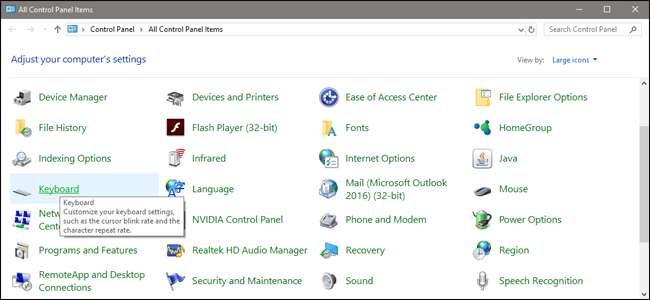
På fanen Hastighed skal du se på indstillingen "Gentag forsinkelse". Dette er den tid, som operativsystemet venter, når en tast trykkes ned, før den aktiveres igen. Så skub indstillingen tættere på "lang" for at undgå en gentagen tast med længere intervaller. Hvis dit gentagne problem er mindre, skal dette løse det. Klik på OK for at anvende indstillingen.
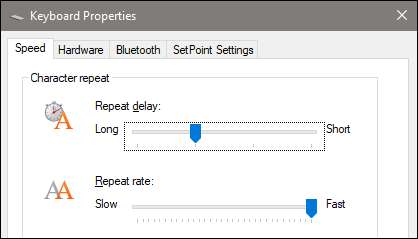
Den samme indstilling findes i macOS under menuen Systemindstillinger (tandhjulsikonet i docken) i sektionen Tastatur.

I Chrome OS er det under Indstillinger> Enhedsindstillinger> Tastaturindstillinger.
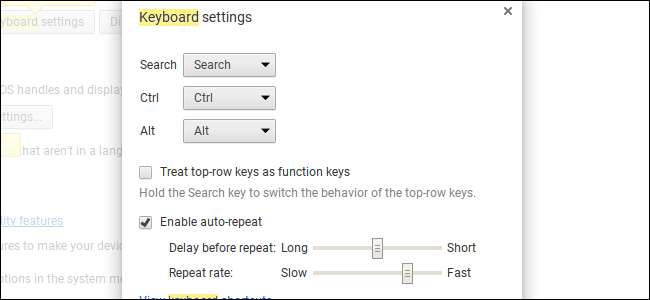
Blæs kontakten ud med dåse luft
RELATEREDE: Sådan rengøres dit tastatur grundigt (uden at bryde noget)
En mulig årsag til dit problem er lidt støv eller ødelæggelse i selve kontakten, hvilket får skyderen eller fjedermekanismen til at sætte sig fast eller sætte sig fast. Dette er sjældent, men det sker: bevægelse op og ned af en standard mekanisk switch kan tillade indtrængen af små partikler i selve kontakten. (I øvrigt: det er derfor, du skal fjern alle dine nøglestykker og rens gunk ud af dit tastatur en gang imellem.)
En mindre invasiv metode er at bruge komprimeret luft og prøv at sprænge den bit gunk, der blokerer aktiveringspunktet. Hvis det ikke virker, skal du gå til mere avancerede metoder som at adskille kontakten eller fjerne den helt, hvilket kan være uden for din evne, hvis du mangler visse værktøjer eller færdigheder.
For at gøre dette skal du fjerne tastaturlåsen på den berørte tast, og derefter holde tastaturet lodret, vinkelret på jorden og parallelt med trykluftdåsen. Tryk på nøglekontakten med applikatorstrå eller med din finger, men ikke hele vejen: du vil holde stilken ca. halvvejs mellem dens nederste og øverste position. Dette er således, at der er plads tilbage mellem fjederen og skyderen og bunden af afbryderhuset.

Hold dåsen vandret, lige op og ned — for at forhindre, at væskeacceleranten i dåsen kommer ud. Med nøglekontakten let nedtrykt skal du sprænge den med dåse luften i et til to sekunder. Modstå trangen til at holde luften i gang i længere tid: hvis uanset hvilken bit gunk der er der ikke løsnes med det samme, kommer den sandsynligvis heller ikke ud med mere luft, og du skal give tid til dåsen til komprimeret luft til genbosættelse, så acceleratoren ikke kommer ud af dåsen.
Sæt tastaturet ned igen, og anvend genvejstasten på kontakten igen. Test resultaterne på din computer. Hvis du stadig har det samme problem, kan du prøve igen en eller to gange. Hvis det ikke hjælper, skal du ty til mere drastiske foranstaltninger.
Skil kontakten ad (hvis du kan)
Det er her, tingene begynder at blive hårde. Husk at hver kontakt på dit tastatur er en indeholdt enhed, der dybest set er en lille plastkasse med en fjeder, en skyder og en elektrisk kontakt indeni. På visse tastaturer - dem med kontakter monteret på printkortet og ikke en "plade" - er det muligt at sprænge toppen af, fjerne skyderen og fjederen og manuelt rense plastikhuset og kontakten. Dette er vanskeligt, kedeligt og ærligt talt er det lidt sandsynligt, at det bryder kontakten og i forlængelse af dit tastatur. Og det fungerer måske ikke engang på dit tastatur (googling for at se, om din er PCB-monteret eller plademonteret). Men hvis du er ved din vidende, og din eneste anden mulighed er at udskifte dit tastatur, kan det være værd at tage et skud.

Til dette har du brug for et langt og tyndt værktøj til at trykke låsen ned og noget lille og lidt skarpt for at lukke huset op. Et pincet eller en lille nåletang vil gøre for den førstnævnte, og en lille flad skruetrækker eller en tyndbladet lommekniv skal fungere for sidstnævnte. Du har også brug for rengøringsmateriel: dåse luft, Q-tip og sprit.
Nu skal du vide, om dine kontakter er monteret på printkortet (printkortet, der rent faktisk overfører elektroniske signaler til din computer) eller pladen (et plast- eller metalstykke, der holder kontakterne over printkortet på nogle tastaturer). Her er processen med PCB-monterede Cherry MX-stil switches:
Husk, at switche, der ikke bruger Cherry MX-standardkonstruktionsstilen, kan være anderledes. Topre-switch-tastaturer skal f.eks. Adskilles stort set for at få adgang til de enkelte stængel- og fjederenheder.
Vær forsigtig, når toppen af huset løsner sig: fjederens tryk kan skubbe huset og stamme op og væk. Nu skal du have tre separate stykker: toppen af huset, stilken og fjederen. Du kan se bunden af huset stadig fastgjort til selve tastaturet. Du skal være i stand til helt at rense kontakthuset med dåse luft, Q-tip og sprit. brug en let berøring.
Når alkoholen er fordampet, skal du sætte fjederen tilbage i huset (omkring hullet i midten), sænk derefter stammen på fjederen og sænk huset på stammen. (Kontroller de andre kontakter på dit tastatur, hvis du er usikker på konfigurationen.) Tryk godt ned, indtil huset klikker på plads igen. Udskift nøglelåget, og test nøglen på din computer.
Hvis alt andet fejler, skal du udskifte kontakten

Den mest drastiske mulighed, hvis ovenstående ikke fungerer, eller hvis du har plademonterede afbrydere, er at fjerne den ødelagte kontakt helt og udskifte den med en ny. For at gøre det skal du adskille dit tastatur helt, aflod kontakten fra printkortet fjern den fra pladen (hvis relevant), udskift den med en ny kontakt, og lod den nye kontakt på plads.
Dette er naturligvis kun en mulighed, hvis du ved, hvordan man lodder elektronik, og du bliver også nødt til at spore en erstatningskontakt, ideelt fra den samme producent og serie, som dit tastatur allerede bruger. Dette er en lang, involveret proces, der vil være forskellig for hvert tastatur. Det er kun praktisk, hvis du virkelig som dit nuværende tastatur og ikke har midlerne til at erstatte det med en ny model - et nyt loddejern og switch vil koste næsten lige så meget som et billigt mekanisk tastatur alene, og det forudsættes, at du ikke bryder dit tastatur yderligere under adskillelsesprocessen.
Billedkredit: anyaivanova / Shutterstock , GeekHack Wiki







